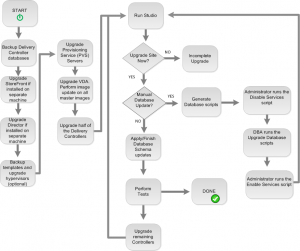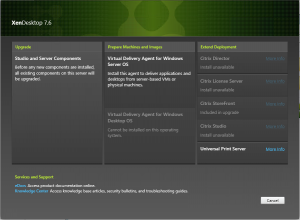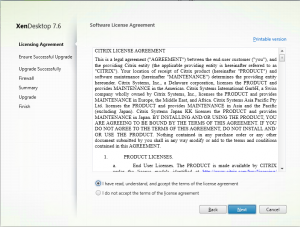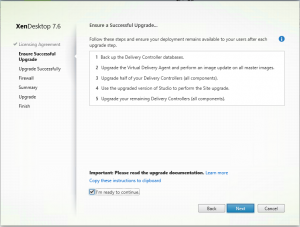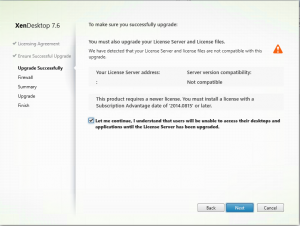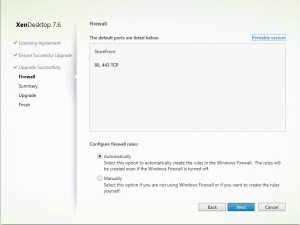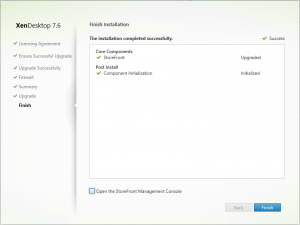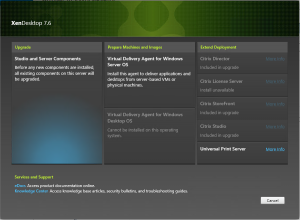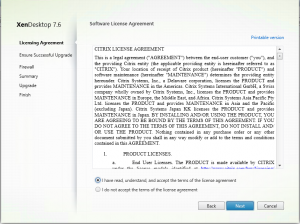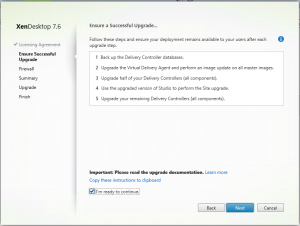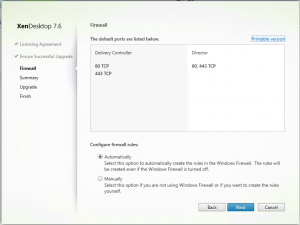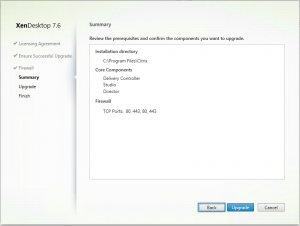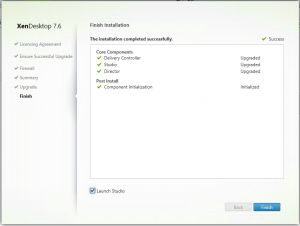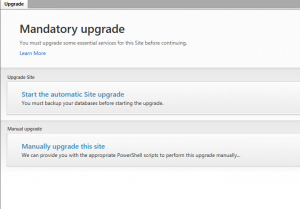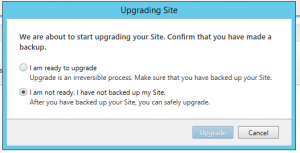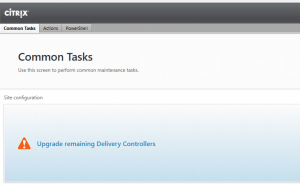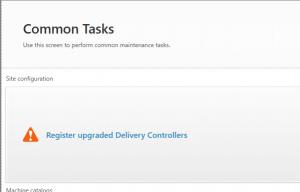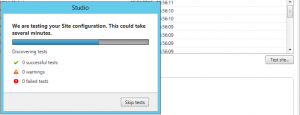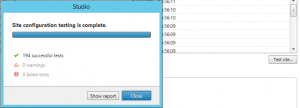Решил обновить Citrix XenDesktop с версии 7.1 до версии 7.6 Далее я опишу, что необходимо делать. Осторожно, много картинок
Основная информация по обновлению находится здесь, на сайте Citrix.
Инфраструктура состоит из следующих серверов (версия Citrix XenDesktop 7.1.0.4033)
- 2 сервера с установленным Citrix StoreFront (версия 2.1.0.17)
- 2 сервера с Delivery Controller (Director, Studio установлен на этих серверах)
- БД на серверах MS SQL одна основная БД, вторая зеркало на втором SQL сервере.
- Сервер лицензий
Это окружение используется только для VDA.
Все обновление состоит из следующих шагов:
- Обновление сервера лицензий
- Резервное копирование БД
- Обновление одного StoreFront сервера
- Обновление VDA агентов на «золотых» образах
- Обновление одного сервера с Desktop Delivery Controller + Director
- Обновление БД
- Обновление вторых серверов со StoreFront и Desktop Delivery Controller + Director
- Обновление Machine Catalogs
- Обновление Desktop Catalogs
- Обновление сервера лицензий.
К сожаленью скриншоты не сделал, но там никаких сложностей. Запускаем установщик и жмем постоянно «Next» . После окончания установки установки перезагружаемся. - Резервное копирование БД
Я сделал резервное копирование через GUI — Microsoft SQL Server Managment Studio
Правой клавишей мыши на нужной БД выбрал задачу создать резервную копию. Дожидаюсь выполнения без ошибок. - Обновляем сервер с StoreFront
3.1 Подключаю ISO дистрибутив с Citrix Xendesktop 7.6 на сервере с StoreFront. Запускаю установщик.
Выбираю Upgrade.
3.2
Принимаю соглашение, жму «Next».
3.3
Краткая памятка по обновлению, ставлю галку «I’m ready to continue«. Жму «Next».
3.4
Почему то не видит обновленный сервер лицензий, соглашаюсь, что в будущем у нас могут быть проблемы с виртуальными ПК и приложениями, и жму «Next».
3.5
Выбираю настройки файерволы «Automatically«, жму «Next».
3.6
Дожидаюсь окончания обновления StoreFront, ставлю галку «Open the StoreFront Managment Console«, жму «Finish».
3.7
Информация на консоли сообщает, что второй (еще не обновленный сервер) недоступен. Так и должно быть.
4. Образ я не обновлял, а создал с «нуля».
5. Обновление одного сервера с Desktop Delivery Controller + Director
5.1 Подключаю ISO дистрибутив с Citrix Xendesktop 7.6 на сервере с установленными Desktop Delivery Controller + Director. Запускаю установщик.
Выбираю Upgrade.
5.2
Принимаю соглашение, жму «Next».
5.3
Краткая памятка по обновлению, ставлю галку «I’m ready to continue«. Жму «Next».
5.4
Выбираю настройки файерволы «Automatically«, жму «Next».
5.5
Итоговая информация, жму «Upgrade»
5.6
Дожидаюсь окончания обновления. Ставлю галку «Launch Studio» .
6. После запуска, вижу, что нам предлагают произвести обновление сайта 2-мя способами:
1) Автоматически
2) Вручную
Вручную запускаем, если есть ограничения на права например в СУБД MS SQL. У меня ограничений нет, поэтому выбираю «Автоматическое обновление».
6.1 В следующем окне выбираю «I am ready to upgrade«, жму «Upgrade».
По окончании обновления появляется окно
Для информации, когда я собирал материал по обновлению, нашел, что возможно будет следующая ошибка. У меня ошибки не было.
6.2 Переходим в Citrix Studio.
6.3 Выбираем «Upgrade remaining Delivery Controllers»
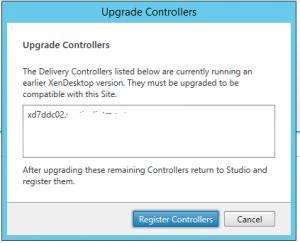
Видим сообщение, что второй контроллер не обновлен.
7. Обновляю вторую половину инфраструктуры — сервера с StoreFront и Delivery Controllers.
После обновления второго контроллера, на первом, в Citrix Studio меняется собщение на «Register upgraded Delivery Controllers«.
Нажимаю, жду окончания регистрации.
Далее проверяю работоспособность, нажимаю кнопку «Test site«.
Тест прошел успешно. Это радует.
8. Дальше надо обновить Machine Catalogs. Для этого в Citrix Studio в Machine Catalogs выбрать нужный каталог и нажать Upgrade Catalogs.
9. Аналогично обновляем Delivery Group через опцию Upgrade Delivery Group.